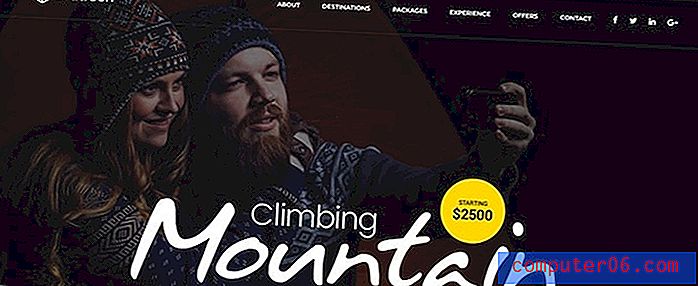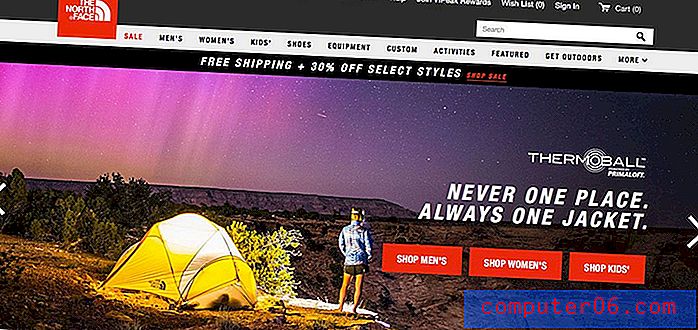Kā apturēt OneNote 2013 automātiski izveidot sarakstus
OneNote 2013 ir noderīgs rīks, kad jums jāsaglabā informācija vairākās ierīcēs. Varat sakārtot piezīmes un datus atsevišķās piezīmjdatoros, ļaujot jums sasniegt organizācijas līmeni, kas ļauj ērti atgriezties un atrast informāciju, kad jums tā nepieciešama. Bieži vien šī informācija var būt saraksta formā, un, startējot sarakstu, OneNote var automātiski pievienot jaunus saraksta vienumus.
Tomēr šī saraksta funkcija var radīt nelielu apgrūtinājumu, ja to nelietojat, un, atgriežoties atpakaļ, jūs varat satraukties un atsaukt datu segmentus, kas netīšām tika iekļauti saraksta formā. Par laimi jūs varat apturēt OneNote 2013 automātisku jaunu saraksta vienumu pievienošanu, mainot dažus iestatījumus izvēlnē Opcijas.
Mainiet automātiskos ciparu un aizzīmju saraksta vienumu iestatījumus pakalpojumā OneNote 2013
Šīs apmācības darbības pielāgos OneNote 2013 funkciju, kurā jauni saraksta vienumi tiek automātiski pievienoti, kad pēc saraksta vienuma izveidošanas pārejat uz jaunu rindu. Ciparu un aizzīmju saraksta vienumiem ir atsevišķas iespējas. Tālāk esošajā ceļvedī mēs izslēgsim abas šīs iespējas, taču, ja vēlaties, varat izvēlēties atstāt neskartu.
1. solis: atveriet OneNote 2013.
2. darbība: loga augšējā kreisajā stūrī noklikšķiniet uz cilnes Fails .

3. solis: loga kreisajā pusē esošajā kolonnā noklikšķiniet uz Opcijas . Tiek atvērts jauns logs ar nosaukumu OneNote Options .
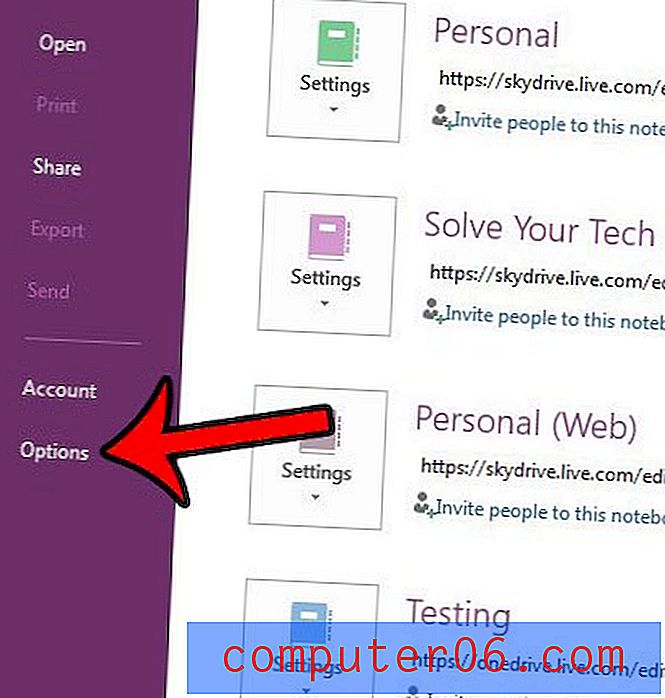
4. solis: OneNote opciju loga kreisajā pusē noklikšķiniet uz cilnes Advanced .
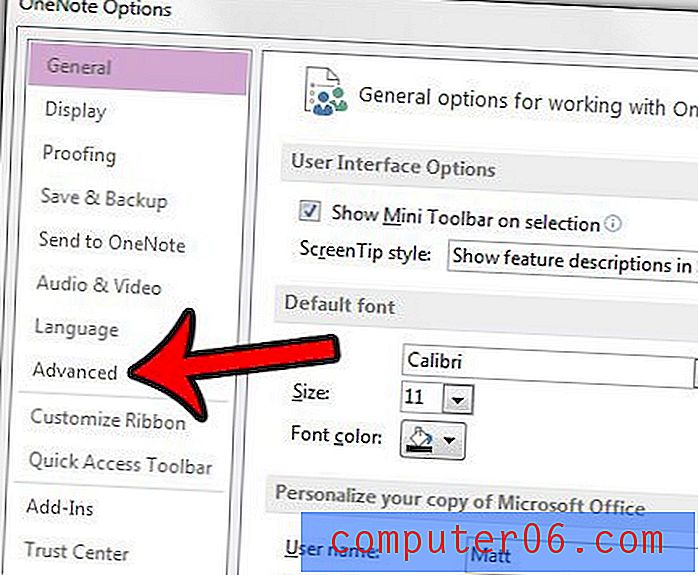
5. darbība: noklikšķiniet uz izvēles rūtiņas pa kreisi no Automātiski lietot numurēšanu sarakstiem automātiski un pa kreisi no lodziņu Automātiski lietot sarakstiem automātiski, lai noņemtu atzīmes. Pēc tam loga apakšā noklikšķiniet uz pogas Labi, lai piemērotu izmaiņas.
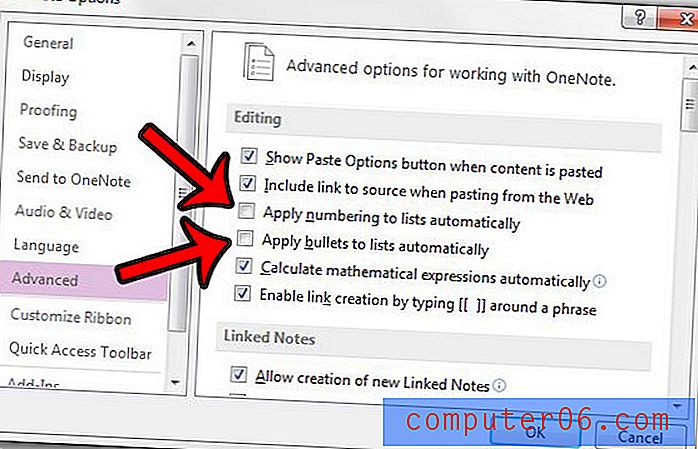
Ja OneNote 2013 piezīmjdatorā glabājat slepenu vai personisku informāciju, iespējams, nav slikta ideja pievienot kādu paroli aizsargātu. Šī rokasgrāmata parādīs, kā aizsargāt piezīmju datoru ar paroli.